リップヴァンウィンクルの花嫁
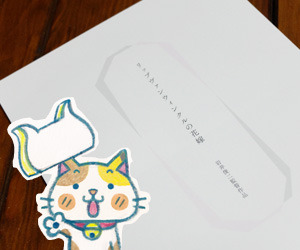 岩井俊二監督の「花とアリス」以来12年ぶりの長編実写の日本映画「リップヴァンウィンクルの花嫁」が公開されていますね。
岩井俊二監督の「花とアリス」以来12年ぶりの長編実写の日本映画「リップヴァンウィンクルの花嫁」が公開されていますね。
岩井俊二の長編実写映画はとにかく時間が長めなのですが、今回はこれまでの作品の中でも一番長い160分。
上映時間が約3時間ということで、観に行くのにはなかなかの気合いが必要。
しかも2時間にまとめられた配信限定版の「リップヴァンウィンクルの花嫁」がAmazonでも観られるのですね。
自宅で気軽に観られるし、そちらでも良いかなと思いつつ劇場に行って来ました。
お話は派遣教員をしている皆川七海(黒木華演)が、なんでも屋の安室行舛(綾野剛)、結婚式場で知り合った里中真白(Cocco)に振り回されるといった内容。
綾野剛演じる安室行舛が非常に胡散臭いのですが、なんだか不思議な魅力があるのですよね。
感情に左右されないと思われた安室の、あの最後の号泣はやっぱり嘘なのですかね?
私自身は本当に泣いたのではないかと思いつつ、彼がそこから何か変わるかというと、何も変わらないような気もします。
この人物を使えば、また別の映画を作れそうですよね。本当に良いキャラです。
里中真白を演じるCoccoも非常に良かったですね。
お話の最後のほうに里中真白が「幸せ」について語るシーンがあるのですが、そこで泣きそうになってしまいました。
あのセリフを説得力を持って言える人って、Cocco以外に誰もいないんじゃないかな。
人を巻き込むだけ巻き込んだ後の結末は「打ち上げ花火、下から見るか? 横から見るか? 」のなずなと同じですね。
そんな濃い二人に囲まれる黒木華の演じる皆川七海の影が薄くなってしまうんじゃないかと思いつつも、ちゃんと存在感があるのですよ。
個人的には声がとっても好き。
岩井俊二の描くヒロインといえば、「四月物語」の卯月のように憧れの先輩のアルバイトする本屋さんにコッソリと通い詰めたり、「スワロウテイル」ではアゲハが「YEN TOWN CLUB」を再開させるためにお金を集めたり、「花とアリス」では彼氏にするために先輩を記憶喪失にしたり、オーディションで合格するためにバレエを踊ったりと、消極的な人物のようで能動的に、自分の手で欲しいものをつかむといったことが多く、そこが面白いところでもあるのですが、今回の皆川七海は最後まで流されるままなのですね。
あの状況を観てイライラする人もいるんじゃないかな?
一応、お話の導入部分ではSNSを使って結婚相手を手に入れたりするけれど、どこか冷めていて、能動的な行動のようで非常に消極的。
でも、最後は叫んだり、泣いたり笑ったりと表情が豊かになっていて、握手する手を元気よく自分から差し出したりと、消極的な状況からちゃんと成長しているのですね。
いつもの岩井俊二の描くヒロインとは少し違って、とても新鮮でした。
160分と長い映画だけれどカットするシーンが想像出来ないのですよね。
2時間の配信限定版はどこがカットされているのでしょう?
そこらへんを確認するためにも配信限定版も観てみたくなりました。
Mac mini (Mid 2011)をSSD化
 以前のブログで書いたように、2ヶ月ほど前にMac OSを「OS X Lion」から「OS X El Capitan」にアップグレードしました。
以前のブログで書いたように、2ヶ月ほど前にMac OSを「OS X Lion」から「OS X El Capitan」にアップグレードしました。
「Adobe Illustrator CS6」や「Adobe Photoshop CS6」などは問題なく使用出来ているけれど、標準のメールアプリ「Mail.app」がとにかく重い。
この際、内蔵HDDをSSDに交換したら速くなるかもと、SSDのお値段をネットで調べてみたところ、いつの間にかSSDのお値段も安くなっているのですね。
SSDが登場した当初は、HDDに比べて寿命が短いなどと言われていたけれど、今は技術が向上してHDDよりも寿命が長いといった話もあります。
内蔵HDDも丸5年使用しているので、そろそろ交換したほうが良いかもしれません。
といったわけでSSDを購入!
購入したのは「Transcend」の512GB 2.5インチSSD。
http://jp.transcend-info.com/products/No-631
内蔵HDDからSSDにOSXのクローンを作成するため、外付けSSD/HDDケースも購入。
http://www.yodobashi.com/ec/product/100000001002270038/
Mac miniを分解するには、T8とT6のトルクスドライバーが必要なので、そちらも購入。
トラスコ中山 TRUSCO THR-8H [ヘックスローブレンチ T8H]
http://www.yodobashi.com/ec/product/100000001002038812/
トラスコ中山 TRUSCO THR-6H [ヘックスローブレンチ T6H]
http://www.yodobashi.com/ec/product/100000001002038810/
Mac miniのSSD化については↓のブログを参考にしました。
http://sekinesan.ddo.jp/~sekine/wordpress/2014/02/14/5529
↑のブログでも書かれているように、SSDを外付けのケースに入れて、まずは内蔵HDDからSSDにクローンを作成(3時間くらい掛かりました)。
その後にMac miniを分解!
ネジの数も少ないので、分解の難易度自体はそれほど高くはないです。
気をつけるところは、基盤に付いている小さな接続コネクタの存在を気にしつつ、やさしく外したほうが良いかもしれません。
付けたまま雑に部品を外すと、コネクタから配線が外れてしまったりと面倒なことになりそうです。
あと、分解して驚くのが埃がすごい…!
とりあえず、5年分の埃を掃除をしつつHDDからSSDに交換しました(↑の写真はSSD換装後の組み立ての途中)
組み立て完了後、何故か起動しない…などといった事態にドキドキしましたが、無事に起動!
これが驚くほど速いです。
OSの起動も速ければ、「Adobe Illustrator CS6」や「Adobe Photoshop CS6」もとにかく速いことに感激。
心配していた「Mail.app」の起動も通常操作も速くなりました。
まだまだ、Mac mini (Mid 2011)を使い続けられそうです。
W杯アジア最終予選組み合わせ
 今週の月曜日に10年前に一度会ったお仕事先の方と久しぶりに会いました。
今週の月曜日に10年前に一度会ったお仕事先の方と久しぶりに会いました。
今年の一月くらいから一度直接会って打ち合わせをしましょうと話をしつつ、タイミングが合わなかったのですね。
その間も二度ほどお仕事自体はしていたのですが、ようやく直接会うことが出来てホッとしています。
お仕事の作品ファイルも新しいものを渡せました。
というわけで、W杯アジア最終予選組み合わせ。
昨日、W杯アジア最終予選組み合わせが発表されましたね!
http://headlines.yahoo.co.jp/hl?a=20160412-00430210-soccerk-socc
■グループB
オーストラリア(50位)
日本(57位)
サウジアラビア(60位)
アラブ首長国連邦(UAE)(68位)
イラク(105位)
タイ(119位)
オーストラリアをはじめ、どこの国との試合も大変そうだけれど、グループAには次回W杯開催国のカタールと、対戦したら面倒なことになりそうな中国がいない分、グループBのほうで良かったんじゃないかな?
■最終予選日程
2016年9月1日(木) 日本 vs UAE
9月6日(火) タイ vs 日本
10月6日(木) 日本 vs イラク
10月11日(火) オーストラリア vs 日本
11月15日(火) 日本 vs サウジアラビア
2017年3月23日(木) UAE vs 日本
2017年3月28日(火) 日本 vs タイ
2017年6月13日(火) イラク vs 日本
2017年8月31日(木) 日本 vs オーストラリア
2017年9月5日(火) サウジアラビア vs 日本
UAE、タイ、イラクと普通に対戦したら負けない相手だとは思うので、オーストラリアとの試合前になんとか3連勝してくれたらいいな。
良い予想、悪い予想をいろいろと考えて、今からドキドキしてしまいますね。
KENWOOD A-1001のリレー交換
 KENWOODのK’sという、とても古いミニコンポ(アンプの「A-1001」、CDプレーヤー「DP-1001」、FM/AMチューナー「T-1001」の組み合わせ)を長年使用しているのですね。
KENWOODのK’sという、とても古いミニコンポ(アンプの「A-1001」、CDプレーヤー「DP-1001」、FM/AMチューナー「T-1001」の組み合わせ)を長年使用しているのですね。
「iTunes」登場後はMac上で音楽を聴くのがメインで、K’sを使用する機会自体、年に数回くらいしかないのですが、Macに繋いでいる小型スピーカーで音楽を聴くことに慣れてしまっていると、たまにK’sで音楽を聴いた日にはやっぱり感激するのですよ。
そんなK’sですが、片方のスピーカーからしか音が出なくなってしまいました。
対処法としては、ボリュームをほんの一瞬だけ上げてすぐに戻すと、ちゃんと聴こえるようになるのですね。
音楽やラジオを聴くまでの工程が一つ増えるのは面倒なものの、その後はちゃんと聴こえたままになるので放置していたけれど、先日、そろそろ解決したいと思い、修理方法をWebで検索してみました。
接点復活剤的なものを吹き付けるだけで案外簡単に直せるんじゃないかという予想に反して、どうも「A-1001」の中の「リレー」という部品の汚れによる接触不良や劣化が原因のようです。
綿棒などで掃除という方法も見つけたけれど、根本的な解決は「リレー」自体を新しいものに変えてしまう方が良さそうなのですね。
「A-1001」で使われているオムロンの「G5R-2232P」という「リレー」はすでに生産は終了しているものの、同じくオムロンの互換「リレー」があるとのこと。
オムロンって、こういった小さな電子部品も作っている会社だったのですね。
調べてみたら、現在販売しているオムロンの「G2R-2A DC24」が使えるそうです(お値段420円)。
ハンダ付けがちょこっと面倒なものの、これくらいだったら自分で修理が出来るかも…!
というわけで、「リレー」などの部品が売られている「モノタロウ」さんというサイトで「G2R-2A DC24」を注文してしまいました(送料が540円だったので、合計960円)。
CDプレーヤーの「DP-1001」は、レンズクリーニングのために何度か分解したことがあるのですが、比較的、簡単に分解が出来るのですね。
今回はじめて「A-1001」のほうも分解してみたけれど、「A-1001」も分解自体の難易度は低いかな?(分解途中の工程をデジカメなどで撮影しておくと組み立ての時にラクです)
↓の写真左側、赤丸の中の黒いパーツが「リレー」の「G5R-2232P」。

ここから、沢山のネジを外して「リレー」の付いている基盤を取り出し、「ハンダごて」と「ハンダ吸取り線」を使って基盤から「リレー」を外します(今回生まれてはじめて「ハンダ吸取り線」を使いましたが、面白いように溶けたハンダが「ハンダ吸取り線」に吸い込まれていくのですね!なんと便利なアイテム!)。
続いて「G2R-2A DC24」を取り付ける。

「リレー」のピンの間隔と基盤の穴の間隔はピッタリで、中学の技術の時間以来のハンダ付けも無事に完了しました。
組み立て後にドキドキしつつ電源を入れたら、見事に両方のスピーカーから音が出ました!
電源を入れた後の「カチッ」という「リレー」の音も、以前のものと比べてしっかりと鳴っていますね。
「リレー」交換という余計なことをした結果、両方のスピーカーから音が出なくなる事態にでもなったらどうしよう…と、少々ハラハラしたけれど、無事に修理が完了して良かった!
その後、1週間ほど使用していますが問題はなさそうです。
株式会社メディアソフト「厳選漢字ジグザグ120問 VOL.7」
 この時期、ビール缶に桜の絵の描かれたデザインのものが売られていますね。
この時期、ビール缶に桜の絵の描かれたデザインのものが売られていますね。
紅葉の描かれた秋のビール缶の時もですが、とても美味しそうでついつい買ってしまいます。
というわけで、ちょこっと宣伝!
表紙イラストを担当しているメディアソフトさん発行の漢字パズルの本「厳選漢字ジグザグ120問 VOL.7」が発売されました。
今回はお花見を楽しむ動物さんたちのイラストです。
どうです?楽しそうなお花見に見えますか?
このイラストのようにお花見の絵を描くとき、当たり前のように三色団子を描くのですが、そもそも何故、桃色、白色、緑色の3色のお団子なのでしょうかね?
調べてみたら、いくつかの説があるとのこと。
説の一つに団子の3色で季節を表しているというのがありました。
なんでも、桃色は春、白色は冬、緑色は夏なのですって。
あれ?「秋」がないじゃないかと思うけれど、「秋がない=飽きがない」ということで、いくら食べても食べ飽きないといった駄洒落的な意味があるそうですよ。
と、なんだか今回もよく判らない話になってしまいましたが、VOL.7もとても面白い漢字の問題がいっぱいですので、お時間のあるときにぜひ遊んで下さいね!
厳選漢字ジグザグ120問 VOL.7
Amazon↓
http://www.amazon.co.jp/dp/4864259283/
サッカー日本代表 日本対シリア
 先日までBSでも放送していたカーリング女子の世界選手権、とても面白かったですね。
先日までBSでも放送していたカーリング女子の世界選手権、とても面白かったですね。
決勝の結果は残念だったけれど、スイス相手に素晴らしい試合でした。
カーリングをテレビで観ていると、投げてからどんなコースで進んでいるのか縦におもいっきり長いテレビで観たくなるのですよね。
というわけで、サッカー日本代表 W杯アジア2次予選 日本対シリア。
前回のアフガニスタンとの試合とは、スタメンもフォーメーションも変えていましたね。
2トップの日本代表も久しぶりで、なんだか懐かしい気持ちになりました。
清武も岡崎も香川も素晴らしかったのですが、個人的に昨日は金崎夢生。
やや空回りをしているようにも感じる姿に心配しつつ、後半ようやく不格好なゴールを決めたとき、その喜ぶ姿に爆笑しつつ安心しましたよ。
日本の2得点目、香川のターンからのゴールも素敵でした。
そして、本田が今回もまたゴールしましたね。
このままミランに戻っても良いプレーをしてくれるといいな。
好きな選手だし、半年ほど前のイタリアの報道は、とても悲しいものがありましたよ。
あと、山口蛍へのファール、ホント酷かったですね。
あのプレーにはレッドカードを出してほしかったな。
眼窩底骨折からの回復は、どのくらいの時間が掛かるのでしょう?
株式会社メディアソフト「まちがい絵さがしナビ VOL.2」
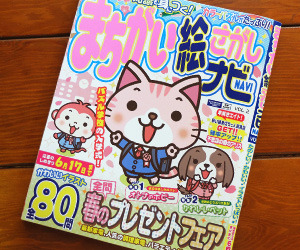 少し前までおとなりで家を立てていたのですね。
少し前までおとなりで家を立てていたのですね。
ずっと騒がしかったけれど、ようやく完成して静かになりましたよ。
が、今度は家から少し離れた場所のマンションを壊しはじめました。
おとなり以上の騒音に驚愕したけれど、こちらも壊し終わって今は静かになりました。良かった!
というわけで、ちょこっと宣伝!
表紙イラストを担当したメディアソフトさん発行のまちがいさがしの本「まちがい絵さがしナビ VOL.2」が発売されました。
入学シーズン期間の発売ということで、桜の中、ランドセルを背負ったちびっ子動物さんたちのイラストです。
今は黒と赤以外のカラフルな色のランドセルが沢山ありますよね。
姪っ子はピンク色のランドセルだそうです。
私が小学生の時はもちろん黒と赤のランドセルが殆どだったのですが、私の親がのんびりしているのかランドセルを買いに行くのがとても遅かったのですね。
結果、売れ残っていた「紺色」のランドセル(遠目には黒色にもみえなくもない紺色)が私のランドセルになりました。
今、思い出す良い色だけれど、当時は他の方と違う色であることがとても嫌で入学式までの日がとっても憂鬱でしたよ。
ところがなんと、同じクラスの中に全く同じランドセルの方がいたのですね。
もちろん、すぐに話しかけました。
ただ、話した内容はランドセルの色ではなく、ランドセルを掛けるための金具のことでした。
その金具の穴が小さくて、学校の机横のフックに掛けられなかったのですね。
次の日、私もその同級生もペンチで金具の穴を広げて登校したと記憶しています。
無事にフックに掛けられるようになって2人で喜びましたよ。
といったことを思い出しつつ、今回のイラストを描きました。
とっても素敵なイラストの問題がいっぱいの楽しい本となっていますので、ぜひ本屋さんで見て下さいね!
まちがい絵さがしナビ VOL.2
Amazon↓
http://www.amazon.co.jp/dp/B01C3UNUGA/
OS X Lion (10.7)を外付けHDDに復元
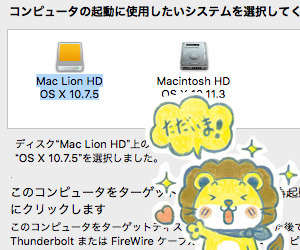 今日は本当に寒いですね。
今日は本当に寒いですね。
昨日は小学生の姪っ子に会いました。
1ヶ月前にバレンタインのチョコを貰ったので、ホワイトデーのお返しをしましたよ。
喜んでいたようで良かった。
というわけで「OS X Lion (10.7)」を外付けHDDに復元!
以前のブログで書きましたが、「OS X Lion (10.7)」から「OS X El Capitan (10.11)」にアップグレードしたのですね。
大きな不満はないけれど、小さなところではhtmlファイルなどを上書き保存すると同じフォルダ内の別の場所に移動してしまったり、Dockが勝手にサブディスプレイのほうに移動してしまうことがあるのですよ。
このまま使い続けますが、とりあえず「OS X Lion (10.7)」環境も用意しておこうと、余っていた外付けHDDに「OS X Lion (10.7)」を復元してみました。
復元方法は「Time Machine」のバックアップを利用します。
「OS X:OS X での復元について」↓
https://support.apple.com/ja-jp/HT201314
「Command + R」キーを押したままMacを起動。
起動した「OS X ユーティリティ」から「Time Machine バックアップから復元」を選択。
バックアップ済みデータの選択にて、「Time Machine」のHDDを選択。
「Time Machine」の中から復元したい日時を選択。
「インストールの選択」にて、復元したいHDDを選択。
4時間くらいで無事に外付けHDDにOS X Lion (10.7)を復元することが出来ました。
「OS X Lion (10.7)」HDDを起動ディスクにして立ち上げたところ、無事に起動しましたよ。
1ヶ月前まで使っていた環境ですが、何だかとっても懐かしいです。









